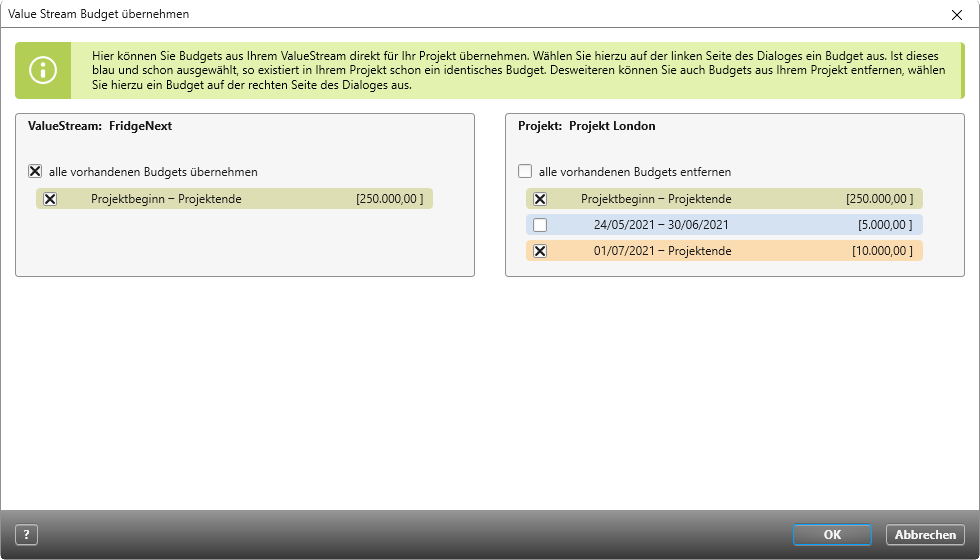Ab Version 7.1 möglich
Dialog „Value Stream Budget übernehmen“
Der Dialog öffnet sich:
- wenn Sie in einem Portfolio in der Sicht Value Streams anzeigen über das Kontextmenü eines Value Streams den Befehl Budget übernehmen wählen
Der Dialog
Links sehen Sie die bestehenden Budgets des Value Streams – rechts die Budgets des dazugehörenden Projektes. Die ausgewählten Value Stream Budgets werden nach dem Startdatum sortiert auf die Seite der ProjectBudgets übertragen. Diese werden grün eingefärbt, während Projekt-Budgets, die mit dem Zeitraum, aber nicht dem Budget des Value Streams übereinstimmen, orange eingefärbt werden. Nicht ausgewählte Projekt-Budgets bleiben neutral in blau. Gelöschte Budgets werden rot eingefärbt, wie auch Projekt-Budgets, die sich im Zeitraum mit Budgets des Value Streams überschneiden und somit ersetzt werden.
Farben
| Budgets mit blauem Hintergrund sind neutral. | |
| Budgets mit grünem Hintergrund sind neu. | |
| Budgets mit rotem Hintergrund werden gelöscht. |
alle vorhandenen Budgets übernehmen Ist die Option markiert, werden alle unter der Option gelisteten Budgets markiert.
alle vorhandenen Budgets entfernen Ist die Option markiert, werden alle unter der Option gelisteten Budgets markiert und rot markiert.
Budgets übernehmen
Sofern das Projekt noch kein Budget hat, können Sie einfach Budgets übernehmen, indem Sie auf der linken Seite das Budget markieren, das übernommen werden soll. Das Budget wird sofort auf der rechten Seite unter alle vorhandenen Budgets entfernen angezeigt.
Der grüne Hintergrund zeigt, dass das Budget im Projekt noch nicht existiert und hinzugefügt wird. Wenn Sie den Eintrag wieder entfernen möchten, nehmen Sie die Markierung vor dem Budget wieder weg.
Budget(s) aktualisieren
Sind auf beiden Seiten bereits Budgets vorhanden, muss darauf geachtet werden, was passiert, wenn Sie Budgets markieren bzw. abwählen. Hier müssen Sie die Zeiträume beachten, da Budgets, die sich zeitlich überschneiden, nicht übernommen werden können.
Überschneidungen werden vom Tool erkannt und farblich gekennzeichnet. Sobald ein Budget auf der linken Seite markiert wird, werden alle Budgets, die in den Zeitraum fallen, ebenfalls markiert. Anhand der Hintergrundfarbe erkennen Sie, was passiert, wenn Sie die Übernahme bestätigen würden.
In diesem Beispiel soll das Budget des Value Streams (links) auf das dazugehörige Projekt übertragen werden. Dementsprechend wird das Budget auf der rechten Seite hinzugefügt und als neu gekennzeichnet. Das Budget vom 24.5 bis 30.6 liegt außerhalb des Zeitraums und ist von der Übernahme nicht betroffen. Deshalb erhält es einen blauen Hintergrund und ist nicht markiert. Das Budget vom 1.7 bis Projektende wird gelöscht, da es sich mit dem Budget des Value Streams überschneidet.